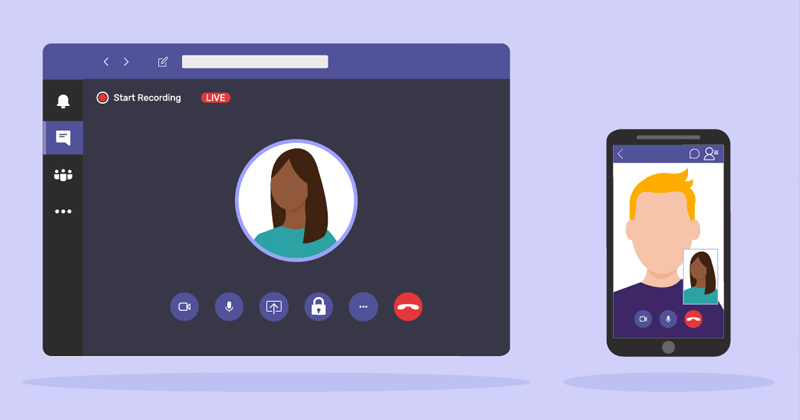
재택 근무 정책의 적용은 화상 회의 산업에 엄청난 활력을 불어넣었습니다. 최근의 전염병으로 인해 많은 기술 회사가 재택 근무 정책을 시행해야 했습니다. 그 결과 Zoom, Microsoft Teams 등과 같은 화상 회의 서비스는 이미 엄청난 상승세를 보였습니다.
Microsoft Teams에 대해 이야기하면 최고의 작업 협업 도구 중 하나입니다. Microsoft Teams를 사용하면 온라인 모임을 주선하고, 다른 사용자와 화면을 공유하고, 화상 통화를 하고, 문서를 공유하는 등의 작업을 할 수 있습니다.
Microsoft Teams에서 비디오 배경을 흐리게 하는 단계
보여 주다
Microsoft Teams를 사용하여 화상 회의에 참석하거나 통화하는 경우 비디오 배경을 변경할 수 있습니다. 그렇게 하면 주변 환경에 대한 개인 정보를 유지하는 데 도움이 됩니다. Microsoft Teams에서는 비디오 배경을 변경하거나 배경을 흐리게 처리하는 데 1분도 걸리지 않습니다. 방법은 다음과 같습니다.
1) 데스크톱의 Microsoft Teams에서 배경을 흐리게 처리
Microsoft Teams의 데스크톱 앱을 사용하여 비디오 배경을 흐리게 하려면 다음과 같은 간단한 단계를 따라야 합니다.
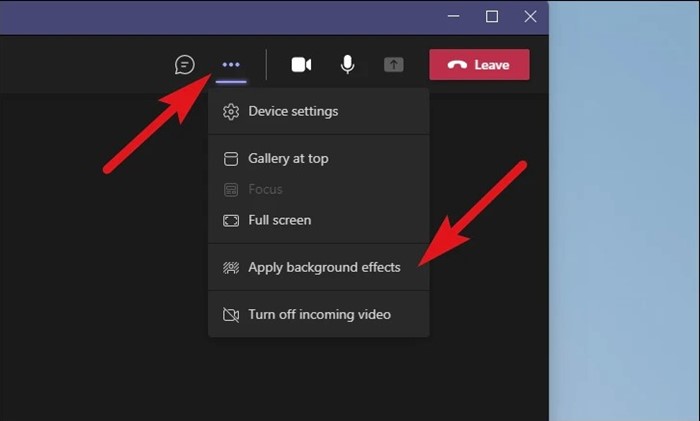
- 먼저 Microsoft Teams 데스크톱 앱을 엽니다. 다음으로 아래 그림과 같이 점 세 개를 클릭합니다.
- 옵션 목록에서 배경 효과 적용을 클릭합니다.
- 배경 설정에서 흐림 옵션을 선택합니다.
- 완료되면 적용 버튼을 클릭하여 비디오 배경을 흐리게 합니다.
그게 다야! 이렇게 하면 통화의 비디오 배경으로 흐림 효과가 적용됩니다.
2) iPhone의 Microsoft Teams에서 배경 흐림
Microsoft Teams iOS 앱을 사용하여 비디오 배경을 흐리게 하려면 다음 단계를 따라야 합니다.
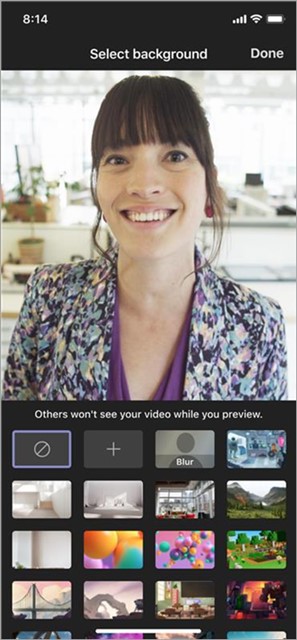
- 먼저 iPhone에서 Microsoft Teams 앱을 실행합니다.
- 그런 다음 화면 상단의 지금 가입 화면에서 배경 효과를 누릅니다.
- 사용 가능한 모든 비디오 배경을 보여주는 메뉴가 하단에서 나타납니다. 비디오 배경을 흐리게 하려면 흐림 옵션을 탭합니다.
- 완료되면 오른쪽 상단 모서리에 있는 완료 버튼을 누르고 배경 효과 패널을 닫습니다.
그게 다야! 이렇게 하면 비디오 배경이 변경됩니다. 이제 참여 버튼을 눌러 회의에 참여할 수 있습니다.
3) Android용 Microsoft Teams에서 비디오 배경을 흐리게 처리
비디오 배경을 흐리게 하는 기능은 Android용 Microsoft Teams에서 사용할 수 있지만 휴대전화에 비디오 배경이 있는지 여부는 하드웨어 및 소프트웨어 버전에 따라 다릅니다.
Microsoft Teams의 배경 흐림 옵션은 하드웨어가 탑재된 최신 스마트폰을 포함하여 대부분의 Android 스마트폰에서 지원되지 않습니다.
따라서 이 가이드는 Microsoft Teams에서 비디오 배경을 흐리게 하는 방법에 관한 것입니다. 통화에 참여한 후 배경을 흐리게 하려면 동일한 단계를 따라야 합니다. 그 외에도 Zoom 통화에서 비디오 배경을 흐리게 할 수도 있습니다. 도움이 더 필요하시면 댓글로 알려주세요.
